Hvordan ta opp Minecraft-spill på PC enkelt uten lag
Minecraft er et veldig populært sandkassespill der du kan samle kilder og lage din egen verden trinn for trinn. Etter flere dager med innsats for å bygge en enestående verden, kan det være lurt å spille inn en video av Minecraft for å laste den opp på YouTube og TikTok. Eller du vil registrere prosessen med å lage et ord som en veiledning. Hvordan ta opp Minecraft-videoer?

Her er to vanlige måter å ta opp Minecraft enkelt gjennom opptakerne. På disse måtene kan du ta opp de ønskede Minecraft-videoene fra den vakre verdenen din med høy kvalitet.
Del 1: Den beste måten å spille inn Minecraft i høy kvalitet uten lag
Tipard Screen Capture er den beste spillopptakeren for å spille inn Minecraft-videoer med høy kvalitet. Med sin raske prosesseringshastighet er forsinkelsen mindre enn andre opptakere. Videre kan den fleksible justeringen av videoformat, kvalitet og bildefrekvens gjøre at opptakene til Minecraft har høy kvalitet med mindre forsinkelse.
- 1. Ta opp Minecraft-videoer med stemme og ta skjermbilder enkelt i høy kvalitet.
- 2. Oppta mindre CPU / GPU / RAM for å redusere forsinkelsen når du tar opp Minecraft-spill.
- 3. Juster opptaksområdet, lydsporet og webkameraet fritt.
- 4. Send ut opptakene i hvilket som helst format, oppløsning, bildefrekvens og kvalitet for å laste opp på forskjellige videoplattformer.
Last ned Tipard Screen Capture for Windows / Mac og start den på datamaskinen din. Klikk på Video Recording -knappen for å gå inn på opptakssiden.
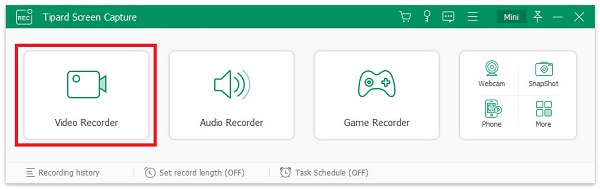
Velg Full for å ta opp hele skjermen eller klikke på Custom alternativet for å velge vinduet i Minecraft-spillingen eller ønsket region. Slå deretter på System lyd for å spille inn bakgrunnsmusikken på Minecraft. Hvis du vil spille inn livevideoen til Minecraft, kan du også slå på Mikrofon lyd for å spille inn stemmen din samtidig, og åpne Webkamera i henhold til ditt behov

Klikk på Output innstilling ikonet for å justere videoformat, kodek, bildefrekvens og kvalitet. Velg deretter MP4-format fordi den er kompatibel med nesten alle videoplattformene. Og for å ha mindre etterslep, bør du velge Bildefrekvens på 24 bilder per sekund, som vil gjøre opptakene jevne.
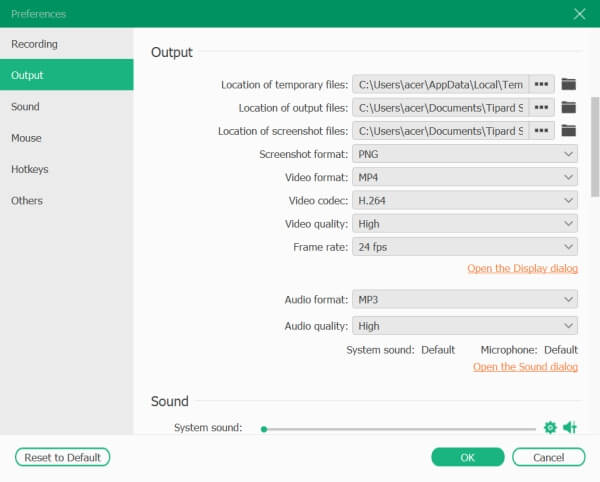
Tilbake til opptakssiden og klikk på REC -knappen for å starte opptaket, eller du kan bruke hurtigtasten "Ctrl + Alt + R" for å starte / stoppe innspillingen av Minecraft når som helst. Selvfølgelig kan du også endre hurtigtaster til det du er kjent med.

Under innspillingen vil det være en verktøykasse med redigeringsverktøy. Du kan ta merknader fritt. Klikk deretter på Stopp ikonet eller bruk hurtigtasten for å stoppe opptaket.

Etter det kan du klippe de ekstra delene i begynnelsen og slutten. Klikk deretter på Spar for å velge lagringsstien og lagre den.
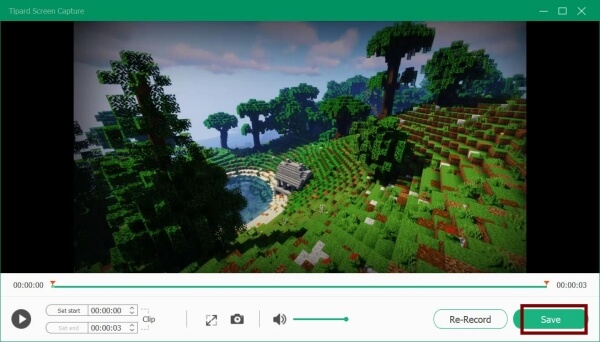
Bruk av Tipard Screen Capture vil minimere forsinkelsen når du tar opp Minecraft. Og det er også en vanlig måte å ta opp videoer mens du sender direkte samtidig. Les følgende del.
Del 2: Hvordan ta opp Minecraft gjennom OBS (med lag)
En annen ofte brukt måte å ta opp Minecraft er å bruke Open Broadcaster Software (OBS). Det er et live streaming verktøy med skjermopptaksfunksjon for å spille inn Minecraft-videoer. Det er et ganske komplekst verktøy med kraftigere funksjoner i tillegg til å spille inn videoer. Imidlertid vil den oppta mer CPU, som vil ta opp Minecraft med mer lag selv om du reduserer bildefrekvensen. Hvis du godtar høy forsinkelse, kan du lese følgende trinn:
OBS: Last ned Visual C ++ 2019 Redistributables på forhånd for å installere OBS.
Trinn 1Start OBS på datamaskinen din. For det første bør du legge Minecraft til OBS. Klikk på Scene og velg Legg til scene knapp.
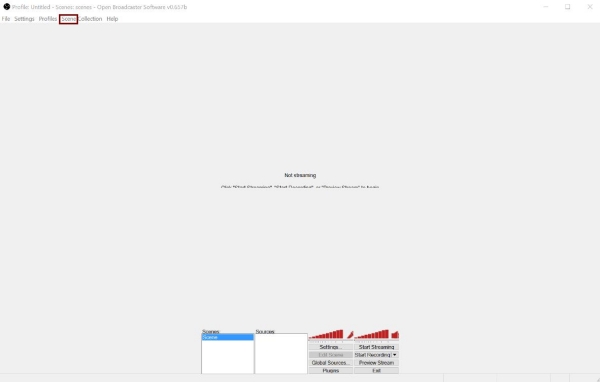
Trinn 2Deretter kan du velge applikasjoner på datamaskinen din som scene. Klikk på nedoverpilen i Søknad og velg Minecraft applikasjon. Klikk på OK knappen for å lagre innstillingene.
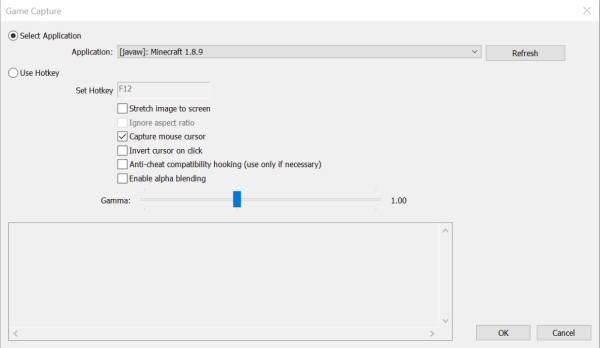
Trinn 3Tilbake til hovedgrensesnittet kan du klikke på innstillinger for å endre opptaksparametrene.
• koding: For å gjøre opptakene mindre, bør du velge x264-koder. Når det gjelder lydinnstillingene, er det bare å holde det slik det er.
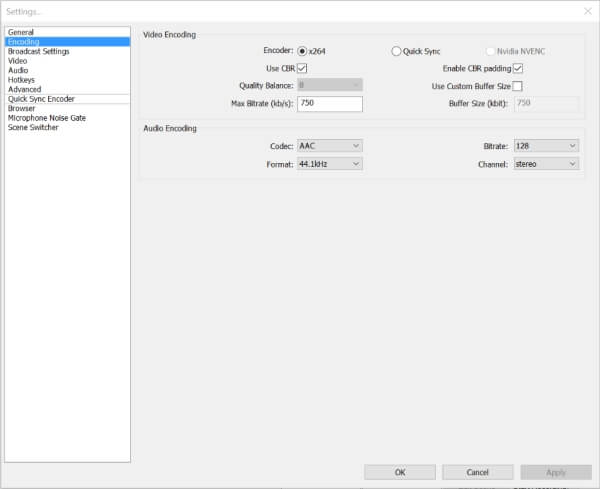
• Kringkastingsinnstillinger: Hvis du bare vil ta opp Minecraft-videoer uten direktesending, bør du velge Kun filutgang alternativ. Deretter kan du velge filbanen for å lagre opptakene.
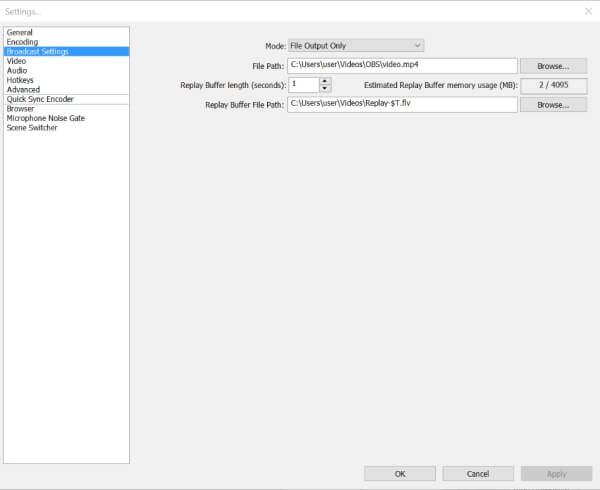
• video: Oppløsningen på videoer bestemmes av applikasjonen du vil spille inn, så du kan ikke endre den. Om FPS, selv om den opprinnelige forsinkelsen er høy, kan du senke den til 24 bilder per sekund for å minimere forsinkelsen.
Du kan også endre hurtigtaster etter behov.
Trinn 4Etter det bør du åpne Minecraft-spillingen og trykke på standard F9-knappen eller hurtigtasten du har endret på tastaturet for å begynne å spille inn Minecraft.
Del 3: Vanlige spørsmål om innspilling av Minecraft
1. Hvordan tar du opp en video på Minecraft Pocket Edition?
Den enkleste måten er å laste ned hvilken som helst opptaker fra Google Play på mobilen din, men du bør lagre opptakene på telefonen. Hvis telefonen din ikke har lagringsplass, kan du også dele mobilskjermen på datamaskinen din og bruke Tipard Screen Capture til å ta opp Minecraft PE.
2. Kan jeg redusere forsinkelsen når jeg tar opp Minecraft?
Ja det kan du. Selv om du ikke kan endre opptatt CPU på opptakeren, kan du tømme andre programmer på datamaskinen din for å behandle med raskere hastighet. Videre kan du velge bildefrekvens for opptak av videoer til 24 bilder per sekund, noe som kan redusere mer lag.
3. Hvordan tar jeg opp Minecraft gjennom Xbox Game Bar på Windows?
Xbox Game Bar er standardopptaker på Windows 10. Klikk først på innstillinger på datamaskinen og finn Spill innstillinger. I Xbox Game Bar-ruten, bør du slå på bryteren, og deretter kan du bruke følgende hurtigtaster for å starte opptaket. Spill inn Xbox 360-spill her.
konklusjonen
Ovennevnte artikkel har introdusert to effektive måter å ta opp Minecraft videoer, henholdsvis gjennom Tipard Screen Capture og OBS. OBS er mer profesjonell for live streaming og skjermopptak, men det vil skape mer lag når du spiller inn. Hvis du vil spille inn Minecraft uten forsinkelse, kan du laste ned gratis Tipard Screen Capture for å hjelpe deg.







